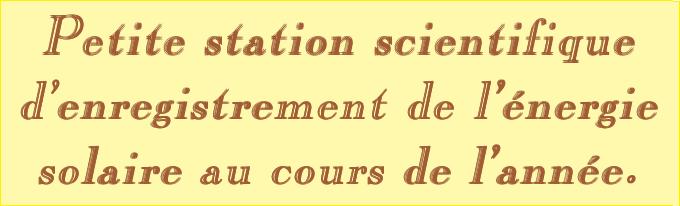
Avec cette petite application ludique, avouons que l’on se fait un petit plaisir « écologique », il n’y aura pas de quoi révolutionner l’avenir de notre bonne vieille Terre. C’est avant tout un prétexte déguisé pour se divertir en microinformatique et programmer une carte Arduino NANO. C’est également un argument « politique » pour justifier la conception et la réalisation de l’électronique associée au petit module ATmega328. Bref, on ne peut prétendre que cette application va nous changer la vie.
Toutefois, il serait dommage de ne pas entrevoir l’opportunité avec cette réalisation, d’acquérir une foule d’informations sur le comportement des panneaux solaires. Ces dernières peuvent s’avérer bien utile le jour où un représentant commercial vient vous proposer les services de son entreprise qui installe des cellules photovoltaïques. Ce genre de technologie peut vous séduire. Hors une telle installation reste coûteuse. Aussi, pour prendre une décision « objective », certains paramètres seront à prendre en compte pour évaluer la pertinence d’un tel investissement. Ce didacticiel se terminera par un chapitre qui peut vous aider dans cette voie, les résultats obtenus par nos études « scientifique » pouvant fournir des arguments objectifs. Bon, trêve de blablabla, passons à l’étude de notre future station Bolométrique.
 Avant de foncer tête baissée dans les développements techniques, un petit chapitre de présentation de ce que peut faire notre future réalisation me semble judicieux. ATTENTION : Je ne vous cache pas que ce chapitre à pour but de vous faire envie … je vous aurais prévenu !
Avant de foncer tête baissée dans les développements techniques, un petit chapitre de présentation de ce que peut faire notre future réalisation me semble judicieux. ATTENTION : Je ne vous cache pas que ce chapitre à pour but de vous faire envie … je vous aurais prévenu !
Sur un RESET, la LED verte du petit clavier à deux touches clignote rapidement vous invitant à cliquer sur l’un des deux B.P. (Nous verrons plus loin la raison de l’écran noir initial.) Dès que l’on clique sur l’une des deux
touches, on obtient l’écran de la Fig.32 qui précise la version du logiciel. Sans entrer dans les détails, le bolomètre est un détecteur développé par le scientifique Samuel Pierpont Langley en 1878 qui permettait d’étudier le
rayonnement solaire en convertissant ce dernier en chaleur, son appareil étant associé à un thermomètre.
Aussi, le petit appareil décrit, bien que basé sur une technologie totalement différente emprunte le même nom car sa finalité est strictement identique. Voici grossièrement comment se comporte l’appareil :
Ne comportant qu’un clavier élémentaire à deux touches, globalement le B.P. rouge signale « OUI » alors que le noir sera réservé à la « fuite » lorsque l’on sera dans un menu de saisie d’information. Avec seulement deux touches, pour doubler les possibilités, le système prendra en compte les clics courts et les clics longs. Par exemple, de façon permanente, un clic long sur le B.P. noir fait 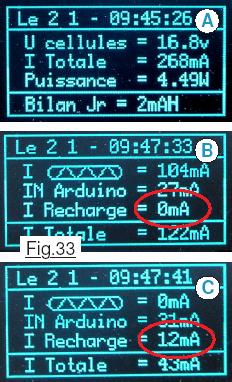 basculer entre le mode veille, (Écran noir pour ménager la durée de vie de l’afficheur et surtout pour minimiser sa consommation.) et l’affichage des données sur l’écran. Un clic court sur le B.P. rouge fait avancer d’un Item dans les Pages de données. Un clic court sur le B.P. noir fait reculer d’un Item. Il n’y a pas de butée, mais une recirculation quand on arrive « à la frontière » des écrans possibles. La première Page de données montrée sur la Fig.33 en A est obtenue lorsque l’on quitte l’écran d’accueil de la Fig.32 avec un clic sur la touche noire. Cette page présente les « conditions actuelles » avec dans le cadre du haut la date et l’heure. Cette copie d’écran a été effectuée le deux janvier à 9H, 45min et 26S. Du reste l’écran est rafraîchi environ une fois pas seconde, donc on voit évoluer l’heure en temps réel. (Lors de cette manipulation c’est une alimentation stabilisée qui simulait un ensoleillement estival de forte valeur ce qui explique l’énergie disponible.) La cellule photovoltaïque sensée maintenir 16.8v délivrait 268mA, soit une puissance instantanée de 4,49W. Comme l’expérience n’a été conduite que depuis une courte période, l’énergie délivrée ne fait pour le jour courant Jr que 2mAH. Un petit clic sur la touche rouge et l’on passe à l’item suivant. Les informations le concernant sont visibles sur les photographies B et C. Le petit dessin représente la résistance de charge qui dissipe la puissance électrique sous forme de chaleur.
basculer entre le mode veille, (Écran noir pour ménager la durée de vie de l’afficheur et surtout pour minimiser sa consommation.) et l’affichage des données sur l’écran. Un clic court sur le B.P. rouge fait avancer d’un Item dans les Pages de données. Un clic court sur le B.P. noir fait reculer d’un Item. Il n’y a pas de butée, mais une recirculation quand on arrive « à la frontière » des écrans possibles. La première Page de données montrée sur la Fig.33 en A est obtenue lorsque l’on quitte l’écran d’accueil de la Fig.32 avec un clic sur la touche noire. Cette page présente les « conditions actuelles » avec dans le cadre du haut la date et l’heure. Cette copie d’écran a été effectuée le deux janvier à 9H, 45min et 26S. Du reste l’écran est rafraîchi environ une fois pas seconde, donc on voit évoluer l’heure en temps réel. (Lors de cette manipulation c’est une alimentation stabilisée qui simulait un ensoleillement estival de forte valeur ce qui explique l’énergie disponible.) La cellule photovoltaïque sensée maintenir 16.8v délivrait 268mA, soit une puissance instantanée de 4,49W. Comme l’expérience n’a été conduite que depuis une courte période, l’énergie délivrée ne fait pour le jour courant Jr que 2mAH. Un petit clic sur la touche rouge et l’on passe à l’item suivant. Les informations le concernant sont visibles sur les photographies B et C. Le petit dessin représente la résistance de charge qui dissipe la puissance électrique sous forme de chaleur.
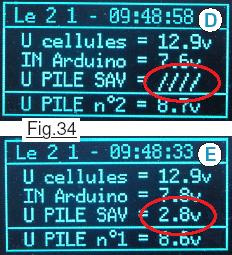 – Hé bé Totoche, transformer cette électricité en chaleur c’est pas écolo du tout ! Avec ton Bolotruc tu contribue à augmenter l’échauffement climatique !
– Hé bé Totoche, transformer cette électricité en chaleur c’est pas écolo du tout ! Avec ton Bolotruc tu contribue à augmenter l’échauffement climatique !
– Chuuuuuuuttttttt Dudule, tu vas nous faire repérer !
OK les amis, quand on abordera la conception du schéma électronique, je justifierais cette contradiction patente. Poursuivons notre visite guidée. En B on remarque que 104mA vont dans la résistance de charge. La carte Arduino pour sa part consomme 27mA, car l’écran OLED est allumé. Sous ces conditions les accumulateurs ne sont pas rechargés. On remarque que les cellules solaires ne délivrent que 122mA, c’est à dire qu’en réalité 9mA sont pris en décharge sur les accumulateurs. Pour éviter un tel cas de figure qui est contradictoire avec les objectifs initiaux qui doivent privilégier le rechargement des accumulateurs, un dispositif de disjoncteur commute actuellement les résistances de charge. C’est ce qui se passe en C où les résistances sont isolées. Du coup le panneau solaire dispose d’assez d’énergie pour alimenter la carte Arduino à 31mA tout en injectant 12mA dans les accumulateurs NiMH.
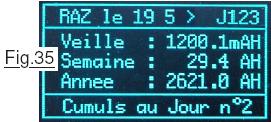 Clic sur le bouton rouge pour passer à la page suivante Fig.34 qui en D propose un bilan des diverses tensions sur les sections électriques du système. La cellule maintien 12,9v à ses bornes. La broche d’alimentation externe de la carte Arduino nommée VIN reçoit 7,6v alors que la pile NiMH n°2 présente 8,7v car elle est pleinement chargée. Nous verrons plus avant que le module horloge installé comporte une petite pile au lithium de 3,3v pour assurer la sauvegarde de ses données si la tension d’alimentation du circuit est coupée. On peut mesurer cette tension, mais il ne faut le faire que ponctuellement. Un branchement permanent sur l’entrée concernée d’Arduino provoquerait une très lente décharge de cette pile. Aussi, en temps normal une petit « strap » à languette est enlevé, du coup l’ATmega328 voit son entrée « en l’air ». Inutilisé ce « strap » est rangé sur un connecteur HE14 voisin qui du coup prévient le logiciel que l’entrée de mesure est isolée. Pour prévenir l’opérateur la tension est remplacée par « //// » qui s’il le désire peut à convenance effectuer une mesure temporaire comme en E. Pour tenter de « sécuriser » l’autonomie y compris en hiver lorsque le ciel est « tristounet », on a doublé les accumulateurs. Un inverseur donne à l’opérateur la possibilité de choisir sur lequel est effectué la mesure de tension.
Clic sur le bouton rouge pour passer à la page suivante Fig.34 qui en D propose un bilan des diverses tensions sur les sections électriques du système. La cellule maintien 12,9v à ses bornes. La broche d’alimentation externe de la carte Arduino nommée VIN reçoit 7,6v alors que la pile NiMH n°2 présente 8,7v car elle est pleinement chargée. Nous verrons plus avant que le module horloge installé comporte une petite pile au lithium de 3,3v pour assurer la sauvegarde de ses données si la tension d’alimentation du circuit est coupée. On peut mesurer cette tension, mais il ne faut le faire que ponctuellement. Un branchement permanent sur l’entrée concernée d’Arduino provoquerait une très lente décharge de cette pile. Aussi, en temps normal une petit « strap » à languette est enlevé, du coup l’ATmega328 voit son entrée « en l’air ». Inutilisé ce « strap » est rangé sur un connecteur HE14 voisin qui du coup prévient le logiciel que l’entrée de mesure est isolée. Pour prévenir l’opérateur la tension est remplacée par « //// » qui s’il le désire peut à convenance effectuer une mesure temporaire comme en E. Pour tenter de « sécuriser » l’autonomie y compris en hiver lorsque le ciel est « tristounet », on a doublé les accumulateurs. Un inverseur donne à l’opérateur la possibilité de choisir sur lequel est effectué la mesure de tension.
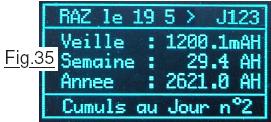 Passons à l’Item suivant : Clic court sur le bouton rouge. Avec cette nouvelle page l’heure ne défile plus comme sur les précédentes. Cette page constitue un bilan effectué depuis le jour où le petite station a été mise en service et ses données réinitialisées à « zéro ». Sur la copie d’écran de la Fig.35 c’est le 19 mai que le RESET est supposé avoir été déclenché manuellement, soit le jour n°123. (En fait il y a contradiction entre ces deux données, car elles ont été forcées pour le jeu d’essais à des valeurs faciles à retenir.) Dans la case du bas est précisé que ce cumul résulte d’un enregistrement sur deux jours. Ne tenez aucun compte des valeurs affichées qui sont artificiellement imposées par
Passons à l’Item suivant : Clic court sur le bouton rouge. Avec cette nouvelle page l’heure ne défile plus comme sur les précédentes. Cette page constitue un bilan effectué depuis le jour où le petite station a été mise en service et ses données réinitialisées à « zéro ». Sur la copie d’écran de la Fig.35 c’est le 19 mai que le RESET est supposé avoir été déclenché manuellement, soit le jour n°123. (En fait il y a contradiction entre ces deux données, car elles ont été forcées pour le jeu d’essais à des valeurs faciles à retenir.) Dans la case du bas est précisé que ce cumul résulte d’un enregistrement sur deux jours. Ne tenez aucun compte des valeurs affichées qui sont artificiellement imposées par  programme pour tester les affichages. Lorsque le programme d’exploitation est téléversé, toutes ces données seront cohérentes. Cette page liste dans l’ordre l’énergie fournie par le panneau solaire la Veille, Au cours des sept jours qui précèdent et durant l’année depuis la dernière RAZ. En résumé, le champ du haut concerne la date de la dernière RAZ et celui du bas indique le nombre de jours d’enregistrements. La page suivante dans les Items, représentée sur la Fig.36 est relative aux bilans énergétiques particuliers. Comme pour la précédente il ne faut pas tenir compte des valeurs qui sont fictives et imposées lors de tests logiciels. On profite de cette page d’informations pour indiquer des données de base relatives au module calendrier. Par exemple en haut à gauche est précisé le jour de la semaine. S’il ne correspond pas à la réalité, il faut engager le protocole d’initialisation décrit plus avant dans le didacticiel. De la même façon le n° de la semaine dans l’année est indiqué dans le rectangle situé en haut à droite. Enfin, on retrouve dans le cadre du bas le nombre de jours ayant été enregistrés. Durant cette période, une journée aura produit plus d’énergie que toutes les autres, la valeur est alors donnée dans MAX. Dans le cas inverse, on affiche sur la ligne min le résultat le plus « tristounet ». Enfin la ligne Moy / Jr indique l’énergie moyenne obtenue en tenant compte de toutes les journées enregistrées. Si l’on fait courir l’enregistrement sur 365 jours, ce sera la moyenne annuelle qui ainsi sera calculée.
programme pour tester les affichages. Lorsque le programme d’exploitation est téléversé, toutes ces données seront cohérentes. Cette page liste dans l’ordre l’énergie fournie par le panneau solaire la Veille, Au cours des sept jours qui précèdent et durant l’année depuis la dernière RAZ. En résumé, le champ du haut concerne la date de la dernière RAZ et celui du bas indique le nombre de jours d’enregistrements. La page suivante dans les Items, représentée sur la Fig.36 est relative aux bilans énergétiques particuliers. Comme pour la précédente il ne faut pas tenir compte des valeurs qui sont fictives et imposées lors de tests logiciels. On profite de cette page d’informations pour indiquer des données de base relatives au module calendrier. Par exemple en haut à gauche est précisé le jour de la semaine. S’il ne correspond pas à la réalité, il faut engager le protocole d’initialisation décrit plus avant dans le didacticiel. De la même façon le n° de la semaine dans l’année est indiqué dans le rectangle situé en haut à droite. Enfin, on retrouve dans le cadre du bas le nombre de jours ayant été enregistrés. Durant cette période, une journée aura produit plus d’énergie que toutes les autres, la valeur est alors donnée dans MAX. Dans le cas inverse, on affiche sur la ligne min le résultat le plus « tristounet ». Enfin la ligne Moy / Jr indique l’énergie moyenne obtenue en tenant compte de toutes les journées enregistrées. Si l’on fait courir l’enregistrement sur 365 jours, ce sera la moyenne annuelle qui ainsi sera calculée.
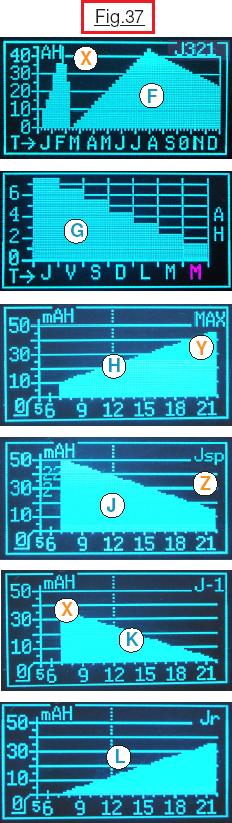 Oublier que l’écran est graphique serait bien dommage, aussi on va s’en donner à cœur joie en traçant des graphiques à faire pâlir de jalousie le « manager » d’une entreprise. Avant d’aborder le sujet, il faut que vous sachiez que l’on utilise la mémoire non volatile EEPROM de l’ATmega328 pour sauvegarder en permanence les données. Ainsi, si pour une quelconque raison la petite carte Arduino n’est plus correctement alimentée, les informations collectées au cours des mois ne seront pas perdues. Il y a toutefois une limite : La période d’enregistrement ne pourra pas dépasser 365 jours. Ceci étant précisé, on peut effectuer une RAZ des données et commencer une campagne d’enregistrement à un moment quelconque de l’année. Clic court sur le bouton rouge, maintenant on connait ! Et Poufff, le beau graphe F de la Fig.37 fait son apparition sur l’écran OLED. Il représente l’énergie fournie par les cellules photovoltaïques pour les 52 semaines que comptent une année. Deux remarques importantes s’imposent :
Oublier que l’écran est graphique serait bien dommage, aussi on va s’en donner à cœur joie en traçant des graphiques à faire pâlir de jalousie le « manager » d’une entreprise. Avant d’aborder le sujet, il faut que vous sachiez que l’on utilise la mémoire non volatile EEPROM de l’ATmega328 pour sauvegarder en permanence les données. Ainsi, si pour une quelconque raison la petite carte Arduino n’est plus correctement alimentée, les informations collectées au cours des mois ne seront pas perdues. Il y a toutefois une limite : La période d’enregistrement ne pourra pas dépasser 365 jours. Ceci étant précisé, on peut effectuer une RAZ des données et commencer une campagne d’enregistrement à un moment quelconque de l’année. Clic court sur le bouton rouge, maintenant on connait ! Et Poufff, le beau graphe F de la Fig.37 fait son apparition sur l’écran OLED. Il représente l’énergie fournie par les cellules photovoltaïques pour les 52 semaines que comptent une année. Deux remarques importantes s’imposent :
• Vous aurez envie, dès que votre appareil sera réalisé, de faire afficher des beaux graphes. Hors pour obtenir celui de l’image F il faut un an, et pour celui en G une semaine. Aussi, pour vous permettre de tester le logiciel et d’expérimenter les affichages d’exploitation, un petit programme de servitude Ecrire_les_Valeurs_en_EEPROM.ino génère en EEPROM des données spécifiques. Ces dernières ne sont pas vraisemblables sur le plan physique, mais sont faciles à interpréter pour le programmeur. Par exemple en F on inscrit des « rampes » numériques, alors qu’en G on génère un « escalier descendant ».
• Les unités en X ainsi que les options de type Y ou Z ne risquent pas de se voir « écraser » par le tracé des données quand les données seront cohérentes, c’est à dire directement issues des mesures et des cellules photovoltaïques. En X de l’image F nous n’aurons jamais une telle énergie captée en Janvier à 7H. De même qu’en Y capter 45mAH à 22H n’est pas réaliste, y compris au solstice d’été. Le Soleil commence en effet à décliner sérieusement vers l’horizon. Par ailleurs, il n’est plus dans le plan médian du panneau solaire, mais très sur le coté. Le rendement des cellules photovoltaïques décroit alors considérablement.
Le graphe F étale sur 52 semaines les énergies capturées au cours de l’année. En G on visualise l’énergie capturée chaque jour de la « semaine » qui précède. (En fait les sept jours de capture précédents.) Sur cet exemple on est un Jeudi. Du coup la veille est un Mercredi ce qui explique la répartition des lettres précisant le jour de la semaine concerné. Notez que ces divers graphes sont détaillés dans la notice d’utilisation, on se contente ici de faire un inventaire pour … vous donner envie ! En L on étale l’évolution énergétique au cours de la journée courante Jr. En consultant ce graphe, logiquement il ne sera pas complet sauf si vous allez voir les résultats … la nuit ! Vous avez certainement déduit que la page J-1 correspond à l’évolution journalière de la veille, c’est à dire celle qui sur le graphe G correspond à M. Par ailleurs, il est évident qu’au cours de l’année, la quantité d’énergie que fournira le panneau solaire sera différente chaque jour. Aussi, la page écran H nommée MAX montrera comment a évolué l’ensoleillement au cours de la journée la plus énergétique, alors que la page écran J nommée Spe sera relative à un enregistrement Spécial que l’utilisateur peut réaliser à tout moment pour une journée particulière.
– Hé Totoche ?
– Oui Dudule, tu désires ?
– Ben l’est pas bon ton ductidactitruc !
– Ha bon, mais pourquoi il n’est pas bien mon didacticiel ?
– Ben t’as pas causé de la LED trilumicouleur !
– OUPS ! T’as raison, faut rectifier immédiatement.
Le contrôle du petit appareil électronique.
Réduit à sa plus simple expression, le « pupitre » de commande du Bolomètre ne comporte qu’un afficheur de définition modeste, et un clavier presque ridicule équipé de seulement deux touches. Pour faciliter la maîtrise de notre instrument scientifique, une LED tricolore et un petit Buzzer viennent compléter les informations issu de l’écran OLED. La LED peut éclairer en bleu, en rouge et en vert. En usage normal de l’appareil, pour minimiser la consommation de la carte Arduino et ménager la durée de vie de l’afficheur, ce dernier est mis en veille, et son écran est alors tout noir. Du coup nous ne savons pas si la petite machine mouline ses instructions. Pour palier ce manque, une fois par seconde la LED illumine un court instant en bleu. Une courte « pulse » une fois par seconde. La durée d’éclairement est très éphémère pour consommer le minimum d’énergie sur les accumulateurs, car lorsque la clarté céleste est insuffisante ce sont eux qui toute la nuit sustentent la petite carte Arduino. Le composant acoustique émet un petit bruit chaque fois que l’on enfonce une touche signalant que cette dernière est prise en compte. Un BIP sonore plus « agressif » est généré lorsqu’en sortie d’une saisie on modifie le contexte, ou pour attirer notre attention. Par exemple lorsque l’écran de la Fig.32 en page 20 est affiché pour prévenir que l’action BP+ Long provoque une remise à zéro de toutes les données. La couleur verte est allumée dans deux cas :
• Clignotement rapide pour indiquer que le programme attend une action de notre part sur l’un des deux boutons poussoir du clavier. (Par exemple suite à un RESET alors que l’écran est tout noir.)
• Elle s’allume et reste éclairée tant qu’une touche est enfoncée. On peut objecter que le petit bruit sonore est suffisant. Certes, cependant cette confirmation lumineuse reste très conviviale, et surtout sera indispensable aux lectrices ou aux lecteurs qui ont la malchance d’avoir des problèmes d’audition.
Enfin, également très commode pour l’opérateur, la LED ajoute au vert de l’enfoncement d’une touche la couleur rouge dès que la durée de l’action est considérée comme un clic long.
– Hé Totoche ?
– Oui Dudule, qu’y a t’il ?
– Ben ya un gros problème informaticolécolo !
– Ha bon, tu m’inquiète sérieusement Dudule. Quel est ce problème?
– Ben quand tu fais compiler le croquis, ya à peine 81% de la mémoire programme utilisée ?
– Et alors ?
– Ben c’est pas rentable, t’as acheté 5800 octets pour rien !
La suite est ici.



